Dell Latitude 7404 Rugged laptop Guide de démarrage rapide
PDF
Télécharger
Document
Dell Latitude 14 Rugged Extreme (7404) Guide de mise en route Modèle réglementaire: P45G Type réglementaire: P45G001 Remarques, précautions et avertissements REMARQUE : Une REMARQUE indique des informations importantes qui peuvent vous aider à mieux utiliser votre ordinateur. PRÉCAUTION : Une PRÉCAUTION indique un risque d'endommagement du matériel ou de perte de données et vous indique comment éviter le problème. AVERTISSEMENT : Un AVERTISSEMENT indique un risque d'endommagement du matériel, de blessures corporelles ou même de mort. Copyright © 2015 Dell Inc. Tous droits réservés. Ce produit est protégé par les lois américaines et internationales sur le copyright et la propriété intellectuelle. Dell™ et le logo Dell sont des marques commerciales de Dell Inc. aux États-Unis et/ou dans d’autres juridictions. Toutes les autres marques et noms mentionnés sont des marques commerciales de leurs propriétaires respectifs. 2014 - 06 Rév. A01 Table des matières 1 Où trouver des informations et des ressources supplémentaires...................................... 4 2 Présentation du système.................................................................................................5 3 Installation et configuration rapides.................................................................................7 4 Retrait et installation des composants.............................................................................9 Ouverture des volets à verrouillage par pression.................................................................................................................9 Fermeture des volets à verrouillage par pression................................................................................................................ 9 Retrait de la batterie........................................................................................................................................................... 9 Installation de la batterie....................................................................................................................................................10 Retrait du disque dur.........................................................................................................................................................10 Installation du disque dur...................................................................................................................................................10 5 Intervention à l’intérieur de votre ordinateur...................................................................11 Utilisation du clavier rétroéclairé.........................................................................................................................................11 Activation et désactivation du rétroéclairage du clavier ou réglage de la luminosité......................................................11 Modification de la couleur de rétroéclairage du clavier................................................................................................. 11 Personnalisation du clavier rétroéclairé dans le programme de configuration du système (BIOS)................................ 12 Fonctions de verrouillage des touches de fonction <Fn>.............................................................................................12 Désactivation du mode furtif.............................................................................................................................................13 Désactivation du mode furtif dans la configuration du système (BIOS).............................................................................13 Activation et désactivation de la fonction sans fil (WiFi)................................................................................................... 13 6 Déconnexion rapide (connecteur QD)............................................................................ 14 Installation d’un connecteur QD (déconnexion rapide).......................................................................................................14 Retrait d’un connecteur QD.............................................................................................................................................. 14 7 Caractéristiques.............................................................................................................15 Information para NOM (únicamente para México)............................................................................................................ 19 8 Contacter Dell............................................................................................................... 20 3 1 Où trouver des informations et des ressources supplémentaires Consultez les documents réglementaires et de sécurité livrés avec votre ordinateur et la page Regulatory Compliance (Conformité à la réglementation) à l'adresse www.dell.com/regulatory_compliance pour plus d'informations sur : • Les meilleures pratiques en matière de sécurité • La certification réglementaire • L'ergonomie Consultez le site www.dell.com pour des informations plus détaillées sur : • La garantie • Les conditions générales (États-Unis seulement), • Le contrat de licence pour utilisateur final Des informations supplémentaires sur votre produit sont disponibles à l'adresse www.dell.com/support/manuals 4 2 Présentation du système 1. loquet de l'écran 2. microphone 3. obturateur de confidentialité 4. caméra (en option) 5. voyant d'état de la caméra 6. le haut-parleur 7. écran/écran tactile lisible à l’extérieur 8. bouton d’alimentation 5 9. lecteur de carte mémoire 10. Connecteur USB 2.0 11. Connecteur USB 3.0 12. lecteur optique 13. lecteur de carte à puce 14. disque dur 15. Lecteur de carte ExpressCard ou PCMCIA 16. lecteur d'empreintes digitales 17. voyants d'état 18. connecteur d’alimentation 19. connecteur VGA 20. connecteur série 21. connecteur USB 2.0 22. connecteur réseau 23. pavé tactile 24. connecteur série 25. connecteur réseau 26. stylet 27. la batterie 28. chambre thermique hermétique 29. Connecteur USB 3.0 avec PowerShare 30. Connecteur HDMI 31. Lecteur de carte SIM 32. connecteur audio 33. connecteurs d’intercommunication de fréquence radio 34. connecteur de la station d’accueil AVERTISSEMENT : N’obstruez pas les entrées d’air de l’ordinateur et n’y insérez pas d’objets ; évitez toute accumulation de poussière. Ne faites pas fonctionner votre ordinateur Dell dans un environnement peu aéré, tel qu’une mallette fermée. Le manque de ventilation risquerait d’endommager l’ordinateur. Le ventilateur se met en marche lorsque l’ordinateur commence à chauffer. Il se peut que le ventilateur fasse du bruit ; cela est tout à fait normal et ne signifie en aucun cas que le ventilateur ou l’ordinateur est défectueux. Danger: RISQUE D’EXPLOSION : les connexions externes (prise d’alimentation, port HDMI, ports USB, port RJ45, port RS232, port audio, lecteur de carte à puce, lecteur de carte SD, lecteur de carte ExpressCard, lecteur de carte PC, lecteur de carte SIM) ne doivent pas être utilisées dans une zone dangereuse. 6 3 Installation et configuration rapides AVERTISSEMENT : vant de commencer à appliquer toute procédure expliquée dans cette section, prenez connaissance des consignes de sécurité fournies avec votre ordinateur. Pour plus d’informations sur les meilleures pratiques, consultez le site www.dell.com/regulatory_compliance AVERTISSEMENT : L’adaptateur secteur fonctionne avec les prises électriques du monde entier. Mais les connecteurs et les barrettes d’alimentation varient d’un pays à l’autre. L’utilisation d’un câble non compatible ou le branchement incorrect du câble sur la multiprise ou sur la prise électrique risquent de provoquer un incendie ou d’endommager l’équipement. PRÉCAUTION : Lorsque vous déconnectez de l’ordinateur le câble de l’adaptateur secteur, saisissez le connecteur et non le câble lui-même, puis tirez fermement mais avec précaution pour éviter d’endommager le câble. Pour enrouler le câble de l’adaptateur secteur, vérifiez que vous suivez l’angle du connecteur de l’adaptateur pour éviter d’endommager le câble. REMARQUE : Les périphériques mentionnés ne sont inclus que si vous les avez commandés. 1. Branchez le connecteur de l'adaptateur secteur sur l'ordinateur et sur la prise secteur. Figure 1. Adaptateur secteur 2. Branchez le câble réseau (facultatif). Figure 2. Connecteur réseau 3. Connectez des périphériques USB, une souris ou un clavier, par exemple (facultatif). Figure 3. Connecteur USB 4. Connectez des périphériques IEEE 1394, par exemple un disque dur 1394 (facultatif). 7 Figure 4. Connecteur 1394 5. Ouvrez l'écran et appuyez sur le bouton d'alimentation pour allumer l'ordinateur. Figure 5. Bouton d'alimentation REMARQUE : Il est recommandé d’allumer et d’éteindre l’ordinateur au moins une fois avant d’installer des cartes ou de connecter l’ordinateur à une station d’accueil ou un autre périphérique externe tel qu’une imprimante. 8 4 Retrait et installation des composants Cette section fournit des informations détaillées sur le retrait ou l'installation des composants de l'ordinateur. Ouverture des volets à verrouillage par pression Il existe huit volets à verrouillage par pression. Quatre à l’arrière, deux sur la droite et deux sur la gauche de l’ordinateur. 1. Volets à verrouillage par pression de gauche et de droite : faites glisser le loquet vers l’arrière de l’ordinateur pour verrouiller et vers l’avant pour déverrouiller. 2. Volet arrière à verrouillage par pression : faites glisser le loquet vers la droite pour verrouiller et vers la gauche pour déverrouiller. 3. Le volet peut désormais être ouvert en appuyant sur le loquet et en tirant le volet pour le dégager de l’ordinateur. Fermeture des volets à verrouillage par pression 1. Faites pivoter le volet arrière en position, vers l’ordinateur. 2. Engagez le verrou en le faisant glisser jusqu’à ce que le symbole de verrou soit visible. Retrait de la batterie AVERTISSEMENT : L’utilisation d’une batterie non compatible peut accroître le risque d’incendie ou d’explosion. Remplacez la batterie uniquement par une batterie compatible achetée auprès de Dell. La batterie est conçue pour fonctionner avec votre ordinateur Dell. N’utilisez pas une batterie provenant d’autres ordinateurs dans le votre. AVERTISSEMENT : Avant de retirer ou de remplacer la batterie, éteignez votre ordinateur, débranchez l'adaptateur secteur de la prise secteur et de l'ordinateur, débranchez le modem de la prise murale et de l'ordinateur et retirez les autres câbles externes de l'ordinateur. AVERTISSEMENT : Ne pas utiliser en zones dangereuses. Voir les instructions d’installation. AVERTISSEMENT : Pour prévenir l'inflammation en atmposphère dangereuse, les batteries ne doivent être changées ou chargées uniquement en zone non dangereuse. 1. Poussez le loquet de verrouillage de la batterie vers la droite pour le déverrouiller. 2. Le volet peut ensuite s'ouvrir en baissant le loquet et en faisant pivoter le volet vers le bas. 3. Pour retirer la batterie : a. Pour déverrouiller, poussez le loquet de verrouillage de la batterie vers la droite. b. Faites glisser la batterie hors de l’ordinateur en tirant sur la languette fixée sur la batterie. 9 Installation de la batterie 1. Faites glisser la batterie dans son emplacement jusqu’à ce que vous l’entendiez s’enclencher. 2. Faites pivoter le volet de la batterie en position fermée et appuyez jusqu’à ce qu'il s'enclenche en place. 3. Engagez le verrou en poussant le loquet vers la gauche jusqu’à ce que le symbole de verrou soit visible. Retrait du disque dur 1. Faites glisser le loquet de déblocage du disque dur vers la gauche pour le déverrouiller. 2. Sortez le disque dur vers l’extérieur à l’aide de la boucle de tirage et retirez-le de l’ordinateur. Installation du disque dur 1. Pour fixer le disque dur, poussez-le dans son compartiment. 2. Faites pivoter le volet arrière vers l’ordinateur et appuyez jusqu’à ce qu’il soit fermé. REMARQUE : Vérifiez que la languette de tirage du disque dur ne couvre pas le joint d'étanchéité. 3. 10 Engagez le verrou en le faisant glisser jusqu’à ce que le symbole de verrou soit visible. 5 Intervention à l’intérieur de votre ordinateur Cette section fournit des informations sur le clavier rétroéclaité, le mode furtif, les touches de fonction et comment convertir votre ordinateur pour les modes ordinateur portable et tablette. Utilisation du clavier rétroéclairé La série Latitude tout-terrain est équipée d’un clavier rétroéclairé personnalisable. Le système est fourni avec les couleurs suivantes activées : 1. Blanc 2. Rouge 3. Vert 4. Bleu Alternativement, le système peut être configuré avec deux couleurs personnalisées supplémentaires dans le programme de configuration du système (BIOS) Activation et désactivation du rétroéclairage du clavier ou réglage de la luminosité 1. Appuyez sur <Fn> + <F10> pour initialiser le commutateur de rétroéclairage du clavier. REMARQUE : La touche <Fn> n’est pas nécessaire si la touche de verrouillage de fonction <Fn> est activée. REMARQUE : La première utilisation de la combinaison de touches ci-dessus s’allume le rétroéclairage sur le réglage minimum. Un nouvel appui sur la combinaison de touches fait défiler les paramètres de luminosité de 25 %, 50 %, 75 % et 100 %. 2. Faites défiler via la combinaison de touches pour régler la luminosité ou complètement désactiver le rétroéclairage du clavier. Modification de la couleur de rétroéclairage du clavier Pour modifier la couleur de rétroéclairage du clavier : 1. Appuyez sur les touches <FN> + <C> pour faire défiler les couleurs de rétroéclairage disponibles. 2. Blanc, rouge, vert et bleu sont actives par défaut ; jusqu’à deux couleurs personnalisées peut être ajoutée au cycle dans le programme de configuration du système (BIOS). 11 Personnalisation du clavier rétroéclairé dans le programme de configuration du système (BIOS) 1. Mettez l'ordinateur hors tension. 2. Allumez l’ordinateur et quand le logo Dell s'affiche, appuyez sur la touche <F2> à plusieurs reprises pour afficher le menu de configuration du système. 3. Développez et ouvrez le menu de configuration du système. 4. Sélectionnez Rétro-éclairage RVB du clavier. Vous pouvez activer/désactiver les couleurs standard (blanc, rouge, vert et bleu). 5. Pour définir une valeur RVB personnalisée, utilisez les champs de saisie situés sur la droite de l’écran. 6. Cliquez sur Appliquer les modifications puis sur Quitter pour fermer la configuration du système. Fonctions de verrouillage des touches de fonction <Fn> REMARQUE : Le clavier est capable de verrouiller les touches de fonction <Fn>. Une fois activée, les fonctions secondaires de la ligne supérieure des touches sont activées par défaut et ne nécessitent pas l’utilisation de la touche <Fn>. Figure 6. Légendes des touches <Fn> 1. Touche de verrouillage <Fn> 2. Touches <Fn> affectées 3. Touche <Fn> REMARQUE : Le verrouillage de <Fn> Lock affecte uniquement les touches ci-dessus. Les fonctions secondaires ne nécessitent pas d'appuyer sur la touche <Fn> pour être activées. Activation du verrouillage des fonctions (Fn) 1. 12 Appuyez sur les touches <Fn> + <Echap> REMARQUE : Les autres fonctions secondaires des touches sous la ligne supérieure ne sont pas affectées et nécessitent l’utilisation de la touche <Fn>. 2. Appuyez encore sur les touches <Fn> + <Echap> pour désactiver la fonction de verrouillage. Les actions par défaut des touches de fonction sont rétablies. Désactivation du mode furtif 1. Appuyez sur la combinaison de touches <Fn>+<F7> (touche <Fn> inutile si le verrouillage Fn est activé) pour activer le mode furtif. REMARQUE : Le mode furtif est une fonction secondaire de la touche <F7>. La clé peut servir à d’autres fonctions de l’ordinateur lorsqu'elle n’est pas utilisée avec la touche <Fn> pour activer le mode furtif. 2. Tous les voyants et les sons sont éteints. 3. Appuyez à nouveau sur la combinaison de touches <Fn>+<F7> pour désactiver le mode furtif. Désactivation du mode furtif dans la configuration du système (BIOS) 1. Mettez l'ordinateur hors tension. 2. Allumez l’ordinateur et quand le logo Dell s'affiche, appuyez sur la touche <F2> à plusieurs reprises pour afficher le menu de configuration du système . 3. Développez et ouvrez le menu de configuration du système . 4. Sélectionnez le mode de commande furtif. REMARQUE : Le mode furtif est activé par défaut. 5. Sélectionnez Désactiver pour désactiver le mode furtif. 6. Lorsque vous avez terminé, Appliquez les modifications et quittez le BIOS ou la configuration du système. Activation et désactivation de la fonction sans fil (WiFi) 1. Appuyez simultanément sur les touches <Fn> + <PrtScr> pour activer la mise en réseau sans fil. 2. Appuyez encore sur les touches <Fn> + <PrtScr> pour désactiver la mise en réseau sans fil. 13 6 Déconnexion rapide (connecteur QD) Les produits tout terrain Latitude sont équipés de logements pour connecteurs QD (déconnexion rapide) sur les coins. Ces connecteurs permettent de raccorder des accessoires en option tels que bandoulière par exemple. Installation d’un connecteur QD (déconnexion rapide) 1. Procédez comme suit pour installer un connecteur QD : a. Alignez le connecteur QD avec le réceptacle au coin de l’ordinateur. b. Maintenez le bouton enfoncé sur le dessus du connecteur QD. 2. Insérez le connecteur dans le réceptacle en maintenant le bouton enfoncé. 3. Relâchez le bouton une fois le connecteur enclenché dans le réceptacle pour le fixer. Retrait d’un connecteur QD 1. Maintenez le bouton enfoncé sur le dessus du connecteur QD. 2. Sortez le connecteur de son réceptacle en maintenant le bouton enfoncé. 14 7 Caractéristiques REMARQUE : Les offres peuvent varier selon la région. Tableau 1. Informations sur le système Fonction Spécification Largeur de bus DRAM 64 bits Flash EPROM SPI 32 Mbits Bus PCIe 2.0 100 MHz Tableau 2. Processeur Fonction Spécification Types Intel Core séries i3/i5/i7 Mémoire cache L3 jusqu’à 4 Mo Fréquence du bus externe 1600 MHz Tableau 3. Mémoire Fonction Spécification Connecteur mémoire deux emplacements SODIMM Capacité mémoire 2 Go, 4 Go ou 8 Go Type de mémoire SDRAM DDR3L 1600 MHz Mémoire minimale 4 Go Mémoire maximale 16 Go Tableau 4. Audio Fonction Spécification Type audio haute définition à quatre canaux Contrôleur Realtek ALC3226 Conversion stéréo 24 bits (analogique-numérique et numérique-analogique) Interface : Interne Audio HD Externe connecteur entrée microphone/casque stéréo/haut-parleurs externes Haut-parleurs un haut-parleur mono Amplificateur intégré de haut-parleurs 2 W (RMS) Réglages du volume Boutons d’augmentation et de diminution du volume 15 PRÉCAUTION : Le réglage de la commande de volume, ainsi que de l’égaliseur dans le système d’exploitation et/ou le logiciel d’égaliseur, sur d’autres paramètres que sa position centrale peut augmenter la puissance de sortie casque et/ou des écouteurs et provoquer des troubles ou la perte de l’audition. Tableau 5. Vidéo Fonction Spécification Type intégrée sur la carte système Contrôleur UMA Intel Core série i3/i5 Intel HD Graphics 4400 Intel Core i7 Intel HD Graphics 5000 Dédiée (en option) Carte graphique dédiée Nvidia GeForce (N14M-GE), 2 Go de mémoire graphique Tableau 6. Communications Fonction Spécification Carte réseau Ethernet 10/100/1000 Mbit/s (RJ-45) Sans fil • • Réseau local sans fil avec technologie Bluetooth activée WWAN Tableau 7. Ports et connecteurs Fonction Spécification Audio un connecteur de microphone/casque stéréo/haut-parleurs Vidéo • • Carte réseau deux connecteurs RJ-45 USB 2.0 deux connecteurs à 4 brochez compatibles USB 2.0 USB 3.0 un connecteur à 9 broches compatible USB 3.0 avec PowerShare un connecteur VGA 15 broches un connecteur HDMI 19 broches un connecteur à 9 broches compatible USB 3.0 Lecteur de carte mémoire un lecteur de carte ExpressCard ou PCMCIA en option (remplace le lecteur de carte ExpressCard) Série deux connecteurs DB9 broches série Port d’accueil un seul Logement SIM un logement micro-SIM avec fonction de sécurité Tableau 8. Écran Fonction Spécification Type écran WLED Taille 14 pouces Dimensions : 16 Fonction Spécification Hauteur 190 mm (7,48 pouces) Largeur 323,5 mm (12,59 pouces) Diagonale 375,2 mm (14,77 pouces) Zone active (X/Y) 309,40 mm x 173,95 mm Résolution maximale 1366 x 768 pixels Angle de fonctionnement De 0° (fermé) à 180° Fréquence de rafraîchissement 60 Hz Angles minimaux de visualisation : Horizontal +/- 70° minimum pour HD Vertical +/- 70° minimum pour HD Pas de pixel 0,1875 mm Tableau 9. Clavier Fonction Spécification Nombre de touches 83 touches : anglais américain, thaï, français canadien, coréen, russe, hébreu, anglais international 84 touches : anglais britannique, français canadien (Québec), allemand, français, espagnol (Amérique latine), pays nordiques, arabe, canadien bilingue 85 touches : portugais (Brésil) 87 touches : japonais Disposition QWERTY/AZERTY/Kanji Tableau 10. Pavé tactile Fonction Spécification Zone active : Axe des X 91 mm (3,58 pouces) Axe des Y 51 mm (2 pouces) Tableau 11. Batterie Fonction Spécification Type Smart lithium-ion à 6 ou 9 éléments Dimensions : Hauteur 21 mm (0,82 pouce) Largeur 166,9 mm (6,57 pouces) Profondeur 80 mm (3,14 pouces) Poids • • 6 éléments : 365,5 g (0,80 livre) 9 éléments : 520 g (1,14 livre) 17 Fonction Spécification Tension 11,1 VCC Plage de températures : En fonctionnement • • Chargement : 0 °C à 60 °C (32 °F à 140 °F) Déchargement : 0 °C à 70 °C (32 °F à 158 °F) Hors fonctionnement -51 °C à 71 °C (-60 °F à 160 °F) REMARQUE : La batterie est capable de résister aux températures d’entreposage ci-dessus lorsqu’elle est chargée à 100 %. REMARQUE : La batterie est également capable de résister à des températures s étendant de –20 °C à +60 °C tout en conservant ses performances. Pile bouton Pile bouton au lithium 3 V CR2032 Tableau 12. Adaptateur secteur Fonction Spécification Type 65 W/90 W Tension d’entrée 100 VCA à 240 VCA Courant d’entrée (maximal) 1,5 A/1,7 A Fréquence en entrée 50 Hz à 60 Hz Puissance de sortie 65 W/90 W Courant de sortie 3,34 A/4,62 A (continu) Tension de sortie nominale 19,5 +/– 1,0 VCC Plage de températures : En fonctionnement 0 °C à 40 °C (32 °F à 104 °F) Hors fonctionnement –40 °C à 70 °C (–40 °F à 158 °F) Tableau 13. Caractéristiques physiques Fonction Spécification Hauteur 51,5 mm (2,02 pouces) Largeur 356,1 mm (14,01 pouces) Profondeur 247,5 mm (9,74 pouces) Poids 3,53 kg (7,79 livres) Tableau 14. Conditions environnementales Fonction Spécification Température : En fonctionnement -29 °C à 63 °C (-20 °F à 145 °F) Hors fonctionnement -51 °C à 71 °C (-60 °F à 160 °F) Humidité relative (maximale) : En fonctionnement 18 10 % à 90 % (sans condensation) Fonction Hors fonctionnement Spécification 0 % à 95 % (sans condensation) Altitude (maximale) : En fonctionnement –15,24 m à 4572 (–50 pieds à 15 000 pieds pieds) Hors fonctionnement –15,24 m à 9144 m (–50 pieds à 30 000 pieds) Niveau de contaminants atmosphériques G1 selon la norme ISA-S71.04-1985 Information para NOM (únicamente para México) Les informations suivantes s'appliquent à l'appareil décrit dans ce document conformément à la réglementation des norme officielles mexicaines (NOM). Voltaje de alimentación 100 VAC – 240 VAC Frecuencia 50 Hz – 60 Hz Consumo eléctrico 1,5 A/1,7 A Voltaje de salida 19,50 V de CC Intensidad de salida 3,34 A/4,62 A 19 8 Contacter Dell REMARQUE : Si vous ne disposez pas d'une connexion Internet, les informations de contact figurent sur la facture d'achat, le borderau de colisage, la facture le catalogue des produits Dell. Dell propose diverses options d'assistance et de maintenance en ligne et téléphonique. Ces options varient en fonction du pays et du produit et certains services peuvent ne pas être disponibles dans votre région Pour contacter le service commercial, technique ou client de Dell : 1. Rendez-vous sur dell.com/support. 2. Sélectionnez la catégorie d'assistance. 3. Rechercher votre pays ou région dans le menu déroulant Choisissez un pays ou une région situé au bas de la page. 4. Sélectionnez le lien de service ou d'assistance approprié. 20 ">
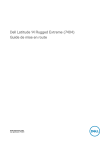
Lien public mis à jour
Le lien public vers votre chat a été mis à jour.